Hogyan kell telepíteni a videokártya-meghajtót ati radeon (pl. Mandriva free 2018 tavasz)
1. Mielőtt elkezdené
Remélem, hogy telepítette a Windows illesztőprogramokat, használhatja az OS DOS-t és a Norton vagy a Volcov parancsnok programját. Ha mindezt használtad és kész, akkor folytathatod.
* Példámban a felhasználó szó a Mandriva telepítésekor megadott felhasználói név.
Tehát az én esetemben ez a neve a hajónak, és az út így néz ki:
/home/jeder/ati-driver-installer-8-5-x86.x86_64.run
2. Szóval letöltötte az illesztőprogramot
Most menjen a Mandriva Vezérlőközpontba - vagy oroszul - a Vezérlőközpontba.
A gomb a gyorsindító panelen található - a bal oldali harmadik ikon a képernyőképen.
Telepíteni kell a csomagokat.
Ne kétségbe esj. Ez egy normális dolog a Linux világában.
Helyezze be azt a DVD-t, amelyről telepítette a rendszert, és a vezérlőpulton kattintson a Csomagok kezelése lehetőségre.
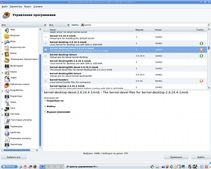
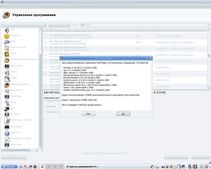
A keresősávban írja be a kernel szót. Csak a kulcsszóval kapcsolatos könyvtárakat fogja látni.
Érdekli a kernel-desktop-devel-2.6.24.4-1mdv és a kernel-source-2.6.24.4-1mdv.
Ellenőrizze az egyes csomagokkal szemben lévő dobozokat.
A rendszer kéri a további csomagok telepítéséhez szükséges engedélyt - kattintson az Igen gombra.
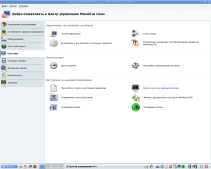
Most menjen a Rendszer menüpontra.
Itt kiválaszthatja a Rendszergazdai konzol futtatását.
És írja be az illesztőprogram letöltési útvonalát:
Itt van:
sh /home/jeder/ati-driver-installer-8-5-x86.x86_64.run
és nyomja meg az Enter billentyűt.
Megkezdődik a telepítési folyamat - lásd a képernyőképeket (a telepítés megegyezik a Windows telepítőprogramjainak telepítésével - kattintson a Tovább gombra.) A licencszerződéssel egyetért, válassza ki az automatikus telepítés típusát:
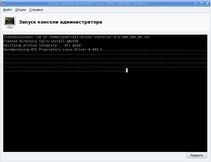

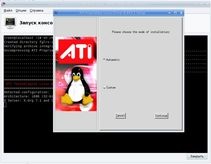

Mielõtt megnyomja az Exit gombot. alaposan olvassa el a szöveget az ablakban.
Azt mondja, hogy ha a Windows újraindítása után hirtelen elindul a rendszerindítás, és a rendszer kilép a konzolra, be kell írnia a parancsot a konzolban:
aticonfig -initial -f
Mi változtatja meg a meghajtót az alapértelmezett rendszer által beállított szabványra.
Az Exit billentyű lenyomása után írja be az aticonfig -inicializáló parancssort.
Amint látható a képernyőképekről, az xorg.conf fájlban változtatásokat végeztek
De lehet egy olyan helyzet, amely valamilyen oknál fogva nem kerül be teljesen.
Ezután továbblépünk a következő pontra.
Mielőtt befejezte a hiányzó fájlt, indítsa újra a grafikus héjat.
Ezt a Ctrl + Alt + Backspace billentyűkkel végezzük
3. Az xorg.conf fájl szerkesztése
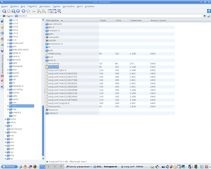
Menj a Storage Devices (Tárolóeszközök) - ikonra az asztalon.
Következő - írja be a rendszerlemezt - azon merevlemez azon része, amely az operációs rendszer szoftverfájljaihoz van fenntartva.
Keresse meg a mappát stb.
Az X11-es mappával rendelkezik. és ott van az xorg.conf fájl
Keresse meg a sort:
Szekció "ServerFlags"
és add hozzá alatta:
"AIGLX" opció "igaz"
Majd keresse meg a sort:
"Extensions" szakasz
és add hozzá:
"KÁROS" opció "igaz"
"Kompozit" opció "igaz"
Most indítsd el a felügyeleti konzolt.
Írja be mc-ben
Megnyitja Midnight Commander - a jól ismert Norton parancsnok klónja.
Tegye azt a mappának bal oldalán a módosított xorg.conf fájllal. és a jobb oldalon - a rendszerlemez és az xorg.conf forrásfájl - azaz. A mappában található stb / X11 /.
Cserélje ki az eredeti fájlt.


Indítsa újra a grafikus héjat.
4. A telepítés ellenőrzése
Ismét visszatérünk a rendszerbe. Most ellenőrizzük a meghajtó telepítését, és győződjünk meg róla, hogy mindent sikeresen regisztráltunk.
Jelentkezzen be a Kezelői konzolra, és futtassa a következő parancsot:
fglrxinfo
A konzolon tájékoztatást kell kapni a videokártyáról, amely a modellt jelöli:
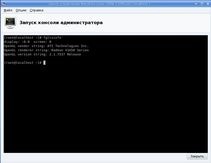
Ezután futtasson egy másik parancsot a teljesítmény teszteléséhez.
Ugyanazon a helyen, a konzolban, írjuk:
fgl_glxgears
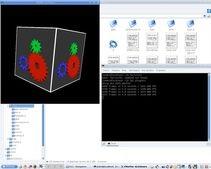
Ha ilyen forgó kockát lát, és nem fékez, de gyorsan forog, akkor minden rendben van.
Ahogy látod, rendben van. A legfontosabb dolog jó és érthető